- トップ
- 共通操作
一覧の表示を切り替える
一覧画面の表示の切り替えなどについて説明します。
表示設定を変更する
メール、共有メール、ワークフロー、ナレッジ・コラボレーションの一覧表示を切り替えることができます。
表示設定ボタンをクリックし好みに合わせて変更してください。
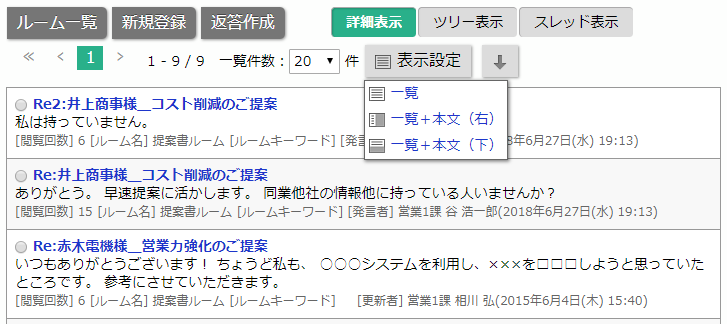
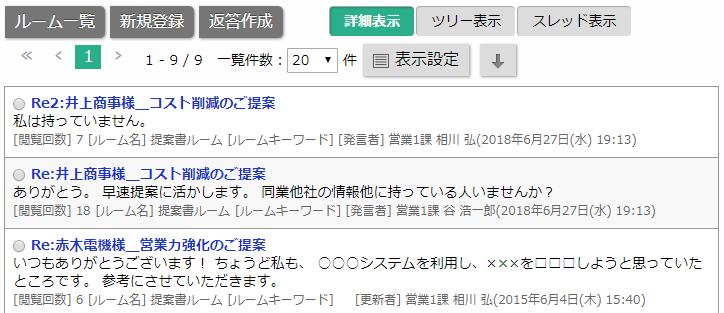
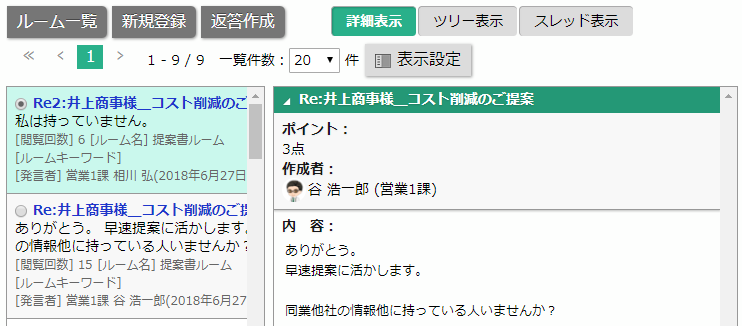
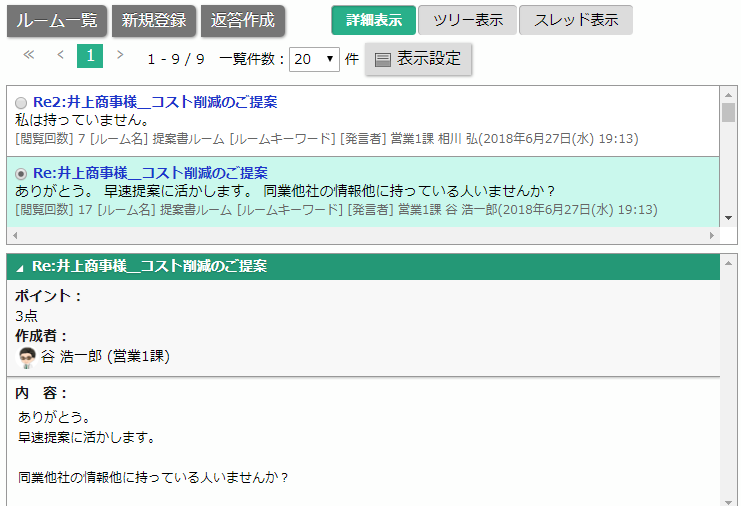
一覧の表示領域を変更する
表示領域を変更することでより多くの情報を参照することができます。
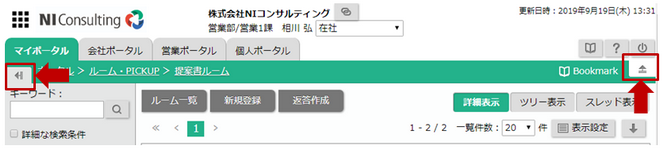
↓

| 項目 | 説明 |
|---|---|
 |
検索条件を展開・省略表示します。 |
 |
画面上部を展開・省略表示します。 |
 |
メニューパレット一覧が開きます。 メニューパレットとは メニューパレットとは |
| 機能 | 該当画面 |
|---|---|
| メール | メール一覧 |
| スケジュール | グループ日 グループ週 日 週 月 |
| ワークフロー | 申請書類 決裁書類 業務書類 確認書類 検索結果 |
| 設備・備品 | グループ日 グループ週 日 週 月 |
| 経費精算 | 申請 承認 精算 仕訳 |
| 支払管理 | アップロードファイル 一覧 支払先 推移表 振込データ作成 作成済み振込データ 仕訳出力 |
| テレワーク | 月概要 月表示 日表示 分析 |
| プロジェクト管理 | スケジュール |
| ナレッジ・コラボレーション | メッセージ一覧 |
ページスクロール機能
一覧画面には画面の下、画面の上に移動するボタンがあります。
表示件数が多い画面でご利用ください。
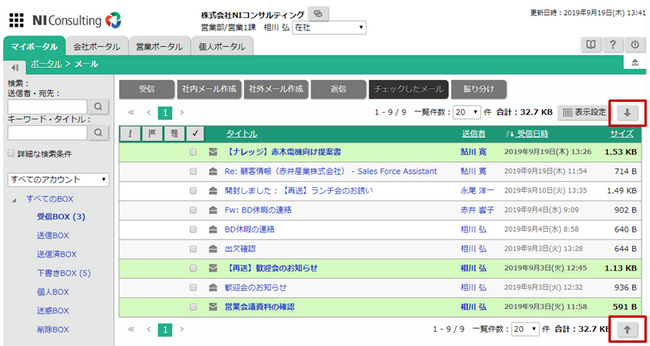
| 項目 | 説明 |
|---|---|
 |
画面の一番下に移動します。 |
 |
画面の先頭に移動します。 |
一覧の表示幅を調整する
一覧の表示幅を任意に変更できます。画面ごとに幅を記憶します。
また、ログインユーザーごとに記憶するため、他社員には影響しません。
※こちらの操作はスマートフォン、タブレット端末には対応しておりません。
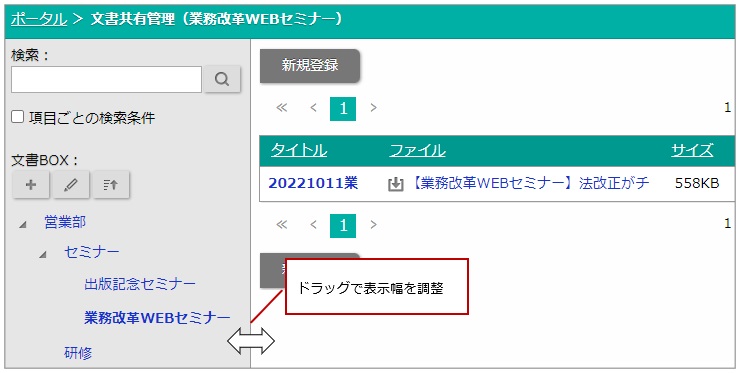
※幅の調整を解除したい場合は、ダブルクリックしてください。
- « 前へ
- 次へ »
